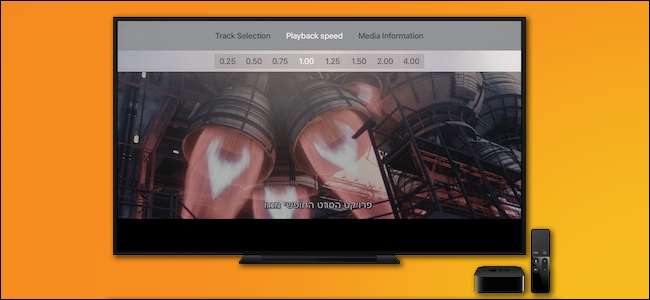
Ketika datang ke pemutaran video, aplikasi lintas platform VLC benar-benar pisau Swiss Army. Ini telah populer di Windows, Mac, dan Linux untuk waktu yang lama, tetapi sekarang Anda bisa mendapatkan kekuatan bermain-apa-apa-di-bawah-matahari hebat yang sama di Apple TV Anda.
Seperti kebanyakan pemutar media set-top, Apple TV sangat pandai memutar konten yang disediakan oleh perusahaan induknya (Apple), tetapi membutuhkan sedikit kemahiran untuk memutar konten dari sumber lain (seperti koleksi media pribadi Anda, web, atau sumber streaming lainnya).
Alih-alih membeli kembali film favorit Anda melalui iTunes, atau mengonversi seluruh koleksi Anda, Anda dapat memutarnya dengan VLC. Itu dapat memutar aliran video dari jaringan lokal dan dari internet.
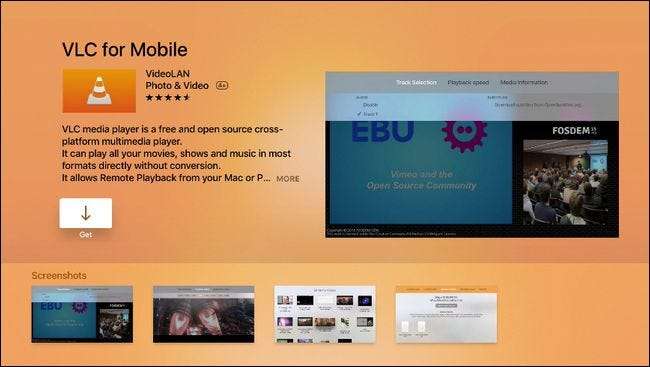
VLC untuk tvOS tidak hanya memberi Anda semua manfaat dari desktop VLC dan pengguna seluler biasa (seperti kemampuan untuk meningkatkan kecepatan pemutaran untuk menyalakan film dokumenter dan sejenisnya), tetapi versi tvOS menyertakan fitur-fitur baru seperti integrasi langsung dengan OpenSubtitles. org (sehingga Anda dapat mengunduh subtitle dengan cepat sambil menonton media Anda).
Untuk memulai, cukup cari "VLC untuk Seluler" di toko aplikasi di Apple TV Anda dan unduh aplikasinya.
Apa yang Dapat Anda Mainkan (dan Bagaimana)
Ada tiga cara Anda dapat memutar media di Apple TV melalui VLC: pemutaran jaringan lokal, pemutaran jarak jauh, dan pemutaran streaming jaringan. Masing-masing mencakup sedikit tempat pemutaran media yang berbeda, jadi mari kita tunjukkan contoh bagaimana masing-masing bekerja dan kapan Anda akan menggunakannya.
Pemutaran Jaringan Lokal: Bagus Untuk Berbagi File
TERKAIT: Cara Mengubah Komputer Anda Menjadi Server Media DLNA
Jika Anda telah menyiapkan berbagi file di jaringan lokal Anda melalui berbagi jaringan Windows atau dengan penemuan file UPnP , lalu Anda dapat dengan mudah mengakses file di direktori tersebut melalui tab "Jaringan Lokal" di VLC untuk Apple TV.
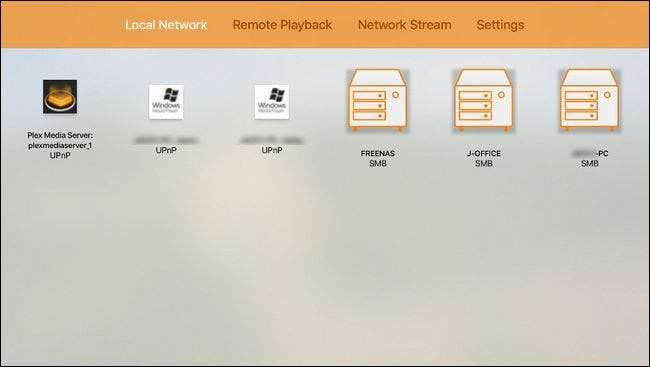
Tampilan jaringan lokal adalah tampilan default saat Anda meluncurkan aplikasi VLC. Pada tangkapan layar di atas, Anda dapat melihat bagaimana VLC secara otomatis menemukan beberapa berbagi file yang dapat dideteksi di jaringan lokal kami, termasuk tiga mesin dengan berbagi Windows (SMB) diaktifkan, dua mesin dengan berbagi file UPnP diaktifkan, dan satu Plex Media Server (yang juga menggunakan UPnP).
TERKAIT: Cara Memasang Plex di Apple TV Anda
Selain itu, jika penggunaan utama Anda untuk VLC adalah mengakses Server Media Plex Anda, Anda mungkin ingin menginstal aplikasi Plex Apple TV gratis untuk pengalaman media center yang lebih halus.
Meskipun tidak terlihat pada tangkapan layar kami di atas, fungsi jaringan lokal VLC juga mendukung pemutaran dari server FTP lokal.
Untuk mengakses file, cukup pilih entri yang diberikan di tab jaringan lokal dan, jika berlaku, masukkan kredensial login untuk berbagi file atau server FTP tersebut. Kemudian Anda dapat menelusuri folder bersama seperti yang Anda lakukan di komputer, meskipun dengan remote Apple TV.
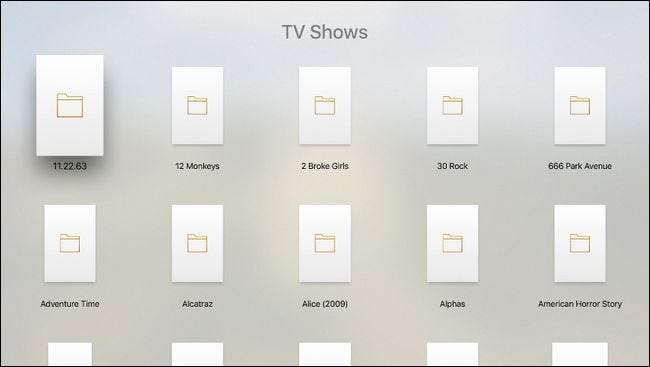
Pilih file dari direktori, dan itu akan diluncurkan dengan pemutaran layar penuh dan dukungan remote control seperti Anda menonton video dari iTunes.

Jika Anda menggesek touchpad jarak jauh Apple TV ke bawah, Anda akan melihat menu di layar.
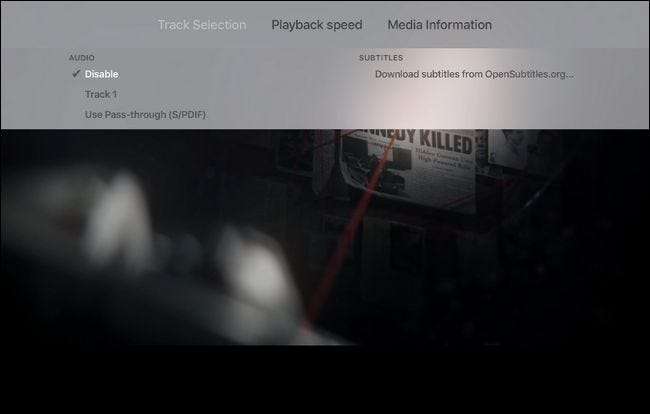
Di sini Anda dapat mengubah pengaturan audio serta mengunduh subtitle yang disebutkan di atas dari OpenSubtitles.org dan menyesuaikan kecepatan pemutaran.
Pemutaran Jarak Jauh: Seret, Jatuhkan, dan Nikmati
Pemutaran jaringan lokal sangat bagus jika Anda sudah menyiapkan server file dan siap digunakan, tetapi bagaimana jika Anda memiliki file di komputer yang ingin Anda putar sekarang tetapi tidak ada file yang dibagikan untuk dibuang? Di situlah fungsi pemutaran jarak jauh VLC yang berguna berperan.
Jalankan VLC, dan geser ke tab "Remote Playback".
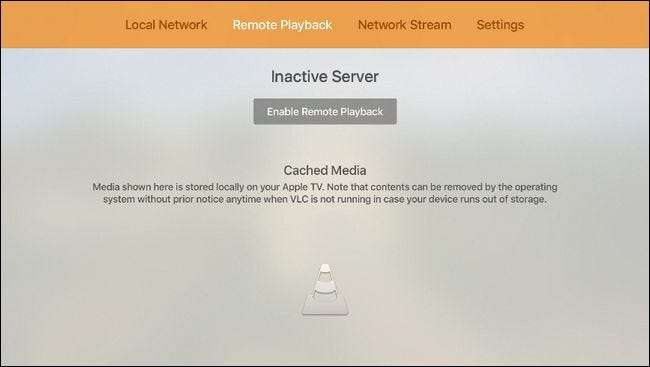
Geser ke bawah untuk menyorot "Enable Remote Playback" dan tekan panel sentuh untuk memilihnya.
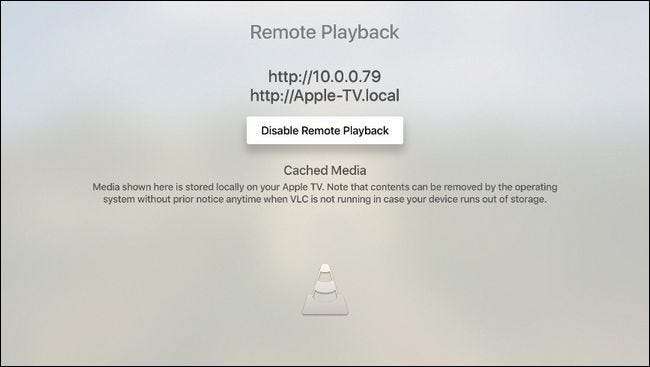
Ini mengaktifkan server pemutaran jarak jauh VLC. Selanjutnya, buka komputer mana pun di jaringan lokal Anda dan buka browser web. Masukkan alamat yang ditampilkan di layar TV Anda (layar Anda akan terlihat seperti milik kami, pada gambar di atas, tetapi akan memiliki alamat yang berbeda). Inilah yang akan Anda lihat di browser Anda.
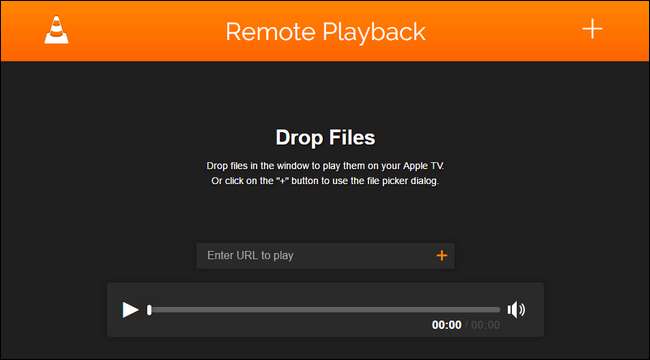
Anda dapat menarik dan melepas file video apa pun ke panel browser atau Anda dapat memasukkan URL aliran video tertentu. Anda juga dapat mengklik simbol + besar di sudut kanan atas untuk mengakses file explorer dan browser untuk file lokal Anda.
Meskipun Anda harus menggunakan PC untuk menarik dan melepas file, jika Anda memuat URL pemutaran jarak jauh yang sama di perangkat seluler (di mana Anda tidak dapat menarik dan melepas), Anda masih dapat mengetuk simbol + untuk memilih media. di perangkat.
Apakah Anda mengirim file video dari komputer atau perangkat seluler, file tersebut akan diputar di Apple TV Anda dan dapatkan bonus tambahan karena disimpan dalam cache ke penyimpanan lokal Apple TV Anda. Ini adalah fitur yang sangat berguna jika Anda menonton film atau acara TV anak-anak yang akan ditonton berulang kali. File yang di-cache akan secara otomatis dihapus oleh sistem operasi jika penyimpanan tambahan diperlukan.
Aliran Jaringan: Dari Internet ke TV Anda
Metode terakhir, yang berfungsi untuk streaming video dan audio, adalah membuang URL sumber streaming ke kotak alamat di tab "Aliran Jaringan". Tab ini juga, dengan mudahnya, menyimpan daftar kedua URL sebelumnya yang Anda masukkan di sana serta URL yang Anda masukkan melalui antarmuka web remote control yang kita lihat di bagian sebelumnya.

Untuk memperjelas, menggunakan fitur ini tidak semudah memasukkan URL video YouTube atau video Netflix. Fungsi aliran jaringan memerlukan URL yang tepat dari sumber streaming yang tepat (dalam format yang dapat diakses VLC). Jadi, meskipun halaman web yang Anda lihat mungkin www.somestreamingsite.com/funnymovie/, URL sebenarnya yang mengarah ke konten video streaming kemungkinan besar adalah URL yang sangat panjang, misterius, dan tersembunyi yang disematkan dalam kode situs web. . Menggali URL itu adalah keterampilan (dan seluruh artikel lainnya) dalam dan dari dirinya sendiri.
Sementara streaming langsung berbasis URL adalah kasus penggunaan pinggiran bagi kebanyakan orang, ini sangat berguna untuk hal-hal seperti streaming liputan langsung (baik itu peluncuran NASA, konferensi pers, atau pertandingan olahraga asing) dan streaming dari perangkat seperti jaringan kamera keamanan yang mendukung streaming berbasis URL.
Dipersenjatai dengan port tvOS gratis dari pemutar media VLC, Anda dapat memainkan apa saja yang dapat Anda layani dari jaringan rumah atau internet yang lebih besar - tidak perlu transcoding, konversi, atau mengutak-atik.







